
Sadržaj

Pri uređivanju digitalne slike u Photoshopu mogu se odabrati određena područja fotografije. Ako se odabere, naredbe za uređivanje mogu se primijeniti samo na ta područja. Također možete odabrati cijelu sliku. Odabir dijelova fotografije može se izvršiti pomoću mnogih Photoshop alata, poput Marquee, Lasso i Pen. Kada je područje odabrano, ono će oko njega imati isprekidanu crtu, a kad odabrano područje više ne trebate, morate poništiti odabir da biste uklonili isprekidane crte.
Odabir
Korak 1

Provjerite je li odabrana fotografija ili dio fotografije. Na fotografiji je polovica grejpa s lijeve strane odabrana alatom Elliptical Selection Mark. Odabrano područje okruženo je točkastom crtom.
Korak 2

Kliknite opciju "Odaberi" na vodoravnom izborniku koji se nalazi na vrhu zaslona.
3. korak
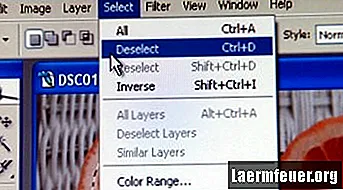
Kliknite "Poništi odabir" u padajućem izborniku koji se otvori. Nakon što kliknete "Poništi odabir", izbornik će se zatvoriti.
4. korak

Provjerite je li odjeljak poništen. Ako točkaste crte više nisu tamo, područje je poništeno.